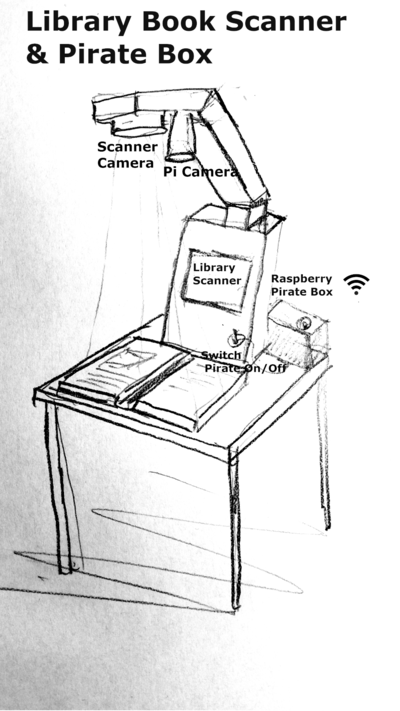Raspberry Pirate Box: Unterschied zwischen den Versionen
Aus exmediawiki
Martin (Diskussion | Beiträge) (Die Seite wurde neu angelegt: „== Projekt Scanner Box ==“) |
Martin (Diskussion | Beiträge) |
||
| (12 dazwischenliegende Versionen desselben Benutzers werden nicht angezeigt) | |||
| Zeile 1: | Zeile 1: | ||
== Projekt Scanner Box == | == Projekt Scanner Box == | ||
| + | [[Datei:Pi Pirate Scanner.png|Beschrei| 400px]] | ||
| + | |||
| + | ===step 1=== | ||
| + | Download von hier: | ||
| + | |||
| + | |||
| + | Connect a Screen, Keyboard and a Network Cable to the Raspberry an reboot the System | ||
| + | https://sourceforge.net/projects/raspberry-gpio-python/files/latest/download | ||
| + | |||
| + | |||
| + | Voyager und der Golden Record | ||
| + | |||
| + | '''RPi.GPIO-0.6.4.tar | ||
| + | |||
| + | |||
| + | |||
| + | |||
| + | und in home kopieren | ||
| + | |||
| + | |||
| + | entpacken: | ||
| + | tar xf RPi.GPIO-0.6.4.tar.gz | ||
| + | |||
| + | |||
| + | cd in: | ||
| + | cd RPi.GPIO-0.6.4 | ||
| + | |||
| + | |||
| + | und installieren: | ||
| + | sudo python setup.py install | ||
| + | |||
| + | ---- | ||
| + | |||
| + | ===step 2=== | ||
| + | |||
| + | enable camera | ||
| + | |||
| + | /boot/config.txt. | ||
| + | |||
| + | gpu_mem=64 | ||
| + | initramfs initramfs-linux.img followkernel | ||
| + | device_tree_param=i2c_arm=on | ||
| + | gpu_mem=128 | ||
| + | start_file=start_x.elf | ||
| + | fixup_file=fixup_x.dat | ||
| + | |||
| + | |||
| + | |||
| + | Kamera Test: ( erst nach reboot spater ausfuehren) | ||
| + | sudo /opt/vc/bin/raspistill -t 0 | ||
| + | |||
| + | ---- | ||
| + | ===step 3=== | ||
| + | usbstick als default speichermedium | ||
| + | |||
| + | sudo /opt/piratebox/rpi/bin/usb_share.sh | ||
| + | |||
| + | ---- | ||
| + | ===step 4=== | ||
| + | AutoStart | ||
| + | file erstellen: | ||
| + | /etc/systemd/system/pirate_scanner.service | ||
| + | |||
| + | sudo nano pirate_scanner.service : | ||
| + | -------- diesen Block in einfuegen und abspeichern --------- | ||
| + | [Unit] | ||
| + | Description=My Pirate Scanner Service | ||
| + | After=multi-user.target | ||
| + | |||
| + | [Service] | ||
| + | Type=idle | ||
| + | ExecStart=/usr/bin/python /home/alarm/pirate_scanner.py | ||
| + | |||
| + | [Install] | ||
| + | WantedBy=multi-user.target | ||
| + | |||
| + | ------------------------------------------------------------ | ||
| + | Daemons aktivieren: | ||
| + | |||
| + | sudo systemctl daemon-reload | ||
| + | sudo systemctl enable pirate_scanner.service | ||
| + | |||
| + | ---- | ||
| + | ===step 5=== | ||
| + | |||
| + | pirate_scanner.py in verzeichnis /home/alarm kopieren | ||
| + | |||
| + | ---- | ||
| + | ===step 6=== | ||
| + | |||
| + | sudo reboot now | ||
| + | |||
| + | ################### | ||
| + | |||
| + | bei problemen mit usb mount | ||
| + | |||
| + | dieses Verzeichnis muss vorhanden sein | ||
| + | |||
| + | sudo mkdir /mnt/usbshare/share/Shar | ||
| + | |||
| + | [[Datei:PirateScanner IMG 8564.jpeg]] | ||
Aktuelle Version vom 9. Dezember 2019, 14:55 Uhr
Inhaltsverzeichnis
Projekt Scanner Box
step 1
Download von hier:
Connect a Screen, Keyboard and a Network Cable to the Raspberry an reboot the System
https://sourceforge.net/projects/raspberry-gpio-python/files/latest/download
Voyager und der Golden Record
RPi.GPIO-0.6.4.tar
und in home kopieren
entpacken:
tar xf RPi.GPIO-0.6.4.tar.gz
cd in:
cd RPi.GPIO-0.6.4
und installieren:
sudo python setup.py install
step 2
enable camera
/boot/config.txt.
gpu_mem=64 initramfs initramfs-linux.img followkernel device_tree_param=i2c_arm=on gpu_mem=128 start_file=start_x.elf fixup_file=fixup_x.dat
Kamera Test: ( erst nach reboot spater ausfuehren) sudo /opt/vc/bin/raspistill -t 0
step 3
usbstick als default speichermedium
sudo /opt/piratebox/rpi/bin/usb_share.sh
step 4
AutoStart file erstellen: /etc/systemd/system/pirate_scanner.service
sudo nano pirate_scanner.service :
diesen Block in einfuegen und abspeichern ---------
[Unit] Description=My Pirate Scanner Service After=multi-user.target
[Service] Type=idle ExecStart=/usr/bin/python /home/alarm/pirate_scanner.py
[Install] WantedBy=multi-user.target
Daemons aktivieren:
sudo systemctl daemon-reload sudo systemctl enable pirate_scanner.service
step 5
pirate_scanner.py in verzeichnis /home/alarm kopieren
step 6
sudo reboot now
bei problemen mit usb mount
dieses Verzeichnis muss vorhanden sein
sudo mkdir /mnt/usbshare/share/Shar